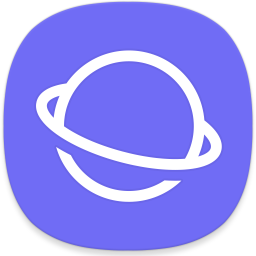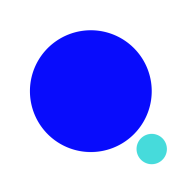《UC浏览器》怎么设置阅读模式
时间:2024-11-15 17:33:58
来源:互联网
编辑: 遐迩
UC浏览器怎么设置阅读模式?这是一款非常不错的手机浏览器,相信很多小伙伴在平时上网冲浪都是会使用到这款软件的,那么用户在使用这款软件时还可以自由切换阅读模式,我们在这里可以浏览各种信息,今天小编就为大家带来UC浏览器怎么设置阅读模式的详细介绍,还不知道怎么设置的用户接下来可以和小编一起来看看,希望可以帮助到屏幕前的小伙伴们哦。
UC浏览器怎么设置阅读模式
1、首先,在手机上打开UC浏览器,在打开的主界面点击底部的三横图标。
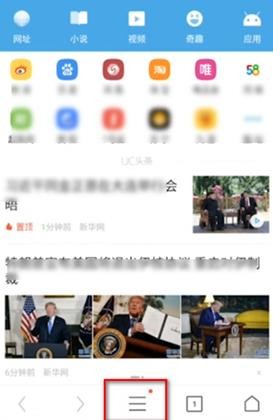
2、然后,在往上弹出的功能菜单中点击设置的图标。
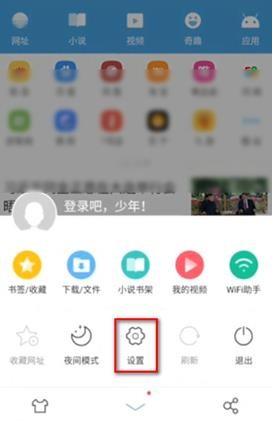
3、接着,在设置的界面点击右下角的更多的图标选项。
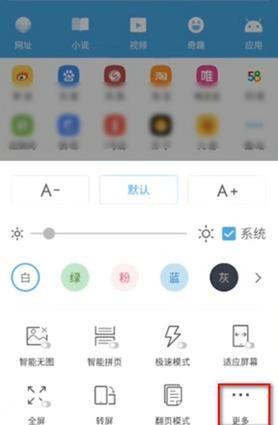
4、之后,在更多设置的选项中点击浏览设置的选项。

5、最后,在浏览设置的界面把自动进入阅读模式后面的滑动按钮向右滑动,使滑动按钮处于蓝色的打开状态即可。
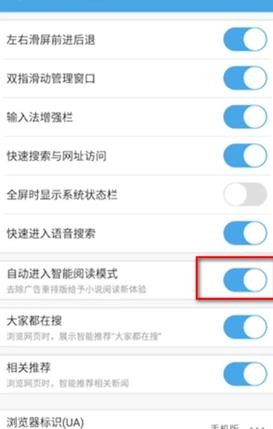
结语
今天小编为大家带来的UC浏览器怎么设置阅读模式到这里就结束了,不知道有没有帮助到屏幕前的游戏玩家,有帮助的话可以给小编点一个关注,你的关注就是对小编最好的支持,本网站将持续为大家带来最新软件教程的分享。
《UC浏览器》使用大全
| UC浏览器使用大全 | ||
| 关注UC方法 | 标识设置方法 | 阅读模式打开方法 |
| 更换皮肤方法 | 背景颜色更换方法 | 下载视频到本地 |
| 推荐新闻关闭方法 | 极速模式关闭方法 | 修改下载位置 |

uc浏览器在线入口
平台:安卓
类型:系统工具
版本:v15.3.9.1229
大小:90.68MBMB
语言:简中
更新:2024-09-10 18:30:49
相关文章
更多++
- 《UC浏览器》怎么设置阅读模式2024-11-15
- 《uc浏览器》翻译功能在哪里设置2024-11-13
- 《uc浏览器》怎么切换搜索引擎2024-11-08
- 《uc浏览器》怎么更改图片质量2024-11-04
- 《uc浏览器》怎么开启广告过滤功能2024-11-01
- 《UC浏览器》怎么恢复删除的历史记录2024-10-25
相关下载
更多++